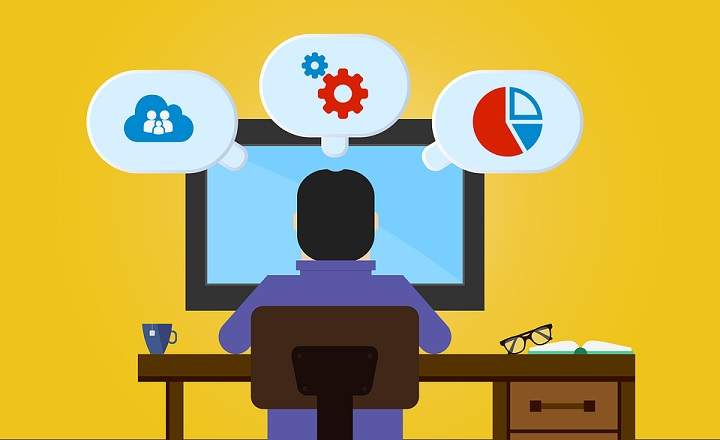Da li je vredno šifrovanja ili šifrovanja SD kartice našeg Android-a? Upravljamo sve osetljivijim podacima sa našeg pametnog telefona. Obavljamo bankarske transakcije, kupujemo preko Interneta i čuvamo lične podatke na našem mobilnom uređaju na način koji je više nego uobičajen.
U slučaju krađe ili gubitka Ovo može postati informaciona bomba koja nam može eksplodirati u lice ako ne preduzmemo odgovarajuće mere. Da biste izbegli ovu vrstu situacije, šifrovanje spoljne memorije terminala je nesumnjivo najbolji izlaz.
Kako šifrovati SD karticu na Androidu: šta moramo uzeti u obzir
U današnjem postu ćemo videti kako možemo da šifrujemo ili šifrujemo Android uređaj i mikro SD karticu da bismo zaštitili naše podatke. Odnosno, ako želimo da naše lične ili poslovne informacije budu što zaštićenije, najbolje je da šifrujemo obe memorije, i unutrašnje i spoljašnje. Ali idemo po delovima...
Čemu služi šifrovanje podataka?
Imajte na umu da čak i ako aktiviramo zaključavanje ekrana lozinkom, šablonom ili otiskom prsta, i dalje je moguće pristupiti podacima terminala preko računara. A ako imamo mikro SD karticu, još je lakše: moramo samo da izdvojimo memoriju da bismo uradili ono što želimo sa informacijama koje ona sadrži. Rešenje je šifrovanje i terminala i SD kartice. Ako šifrujemo uređaj, Podacima koje sadrži može se pristupiti samo ako znamo PIN za otključavanje.

Da li je preporučljivo izvršiti proces šifrovanja ili šifrovanja?
U početku, ovo može izgledati kao mnoštvo prednosti koje bi samo ludak izbegao da previdi. Ali nemojte pogrešiti, proces šifrovanja takođe ima svoje nedostatke:
- Jednom kada je terminal šifrovan, nema povratka, ne može se dešifrovati. Šifrovanje se može onemogućiti samo resetovanjem telefona na fabrička podešavanja.
- Niže performanse telefona. Kod najmoćnijih pametnih telefona ovaj pad performansi je jedva primetan, ali ako imamo telefon sa nekoliko godina, moguće je da primetimo izvesno usporavanje.
To jest, ako želimo da šifrujemo pametni telefon, moramo biti veoma uvereni u ono što radimo. Moramo imati bar telefon srednjeg dometa da sistem ne bi usporio.
U svakom slučaju, dobra alternativa je obično šifrujte samo SD karticu. Na ovaj način izbegavamo mogući gubitak performansi. Naravno, moramo se pobrinuti da svi važni podaci telefona budu uskladišteni na SD-u.
Kako šifrovati SD karticu i Android telefon, objašnjeno korak po korak
Telefoni i tableti sa Androidom 6.0 i novijim već imaju omogućeno šifrovanje kao standard, ali ako je terminal ažuriran sa prethodne verzije, potrebno je aktivirati šifrovanje. Имајте то на уму!
Nekoliko stvari pre nego što počnemo:
- Proverite da li vam je baterija puna. Proces šifrovanja je dug i može trajati više od sat vremena. Ako vam se baterija isprazni, možete izgubiti podatke.
- Podesite PIN ili lozinku za zaključavanje ekrana. To je suštinski uslov, inače vam sistem neće dozvoliti da šifrujete telefon. Možete podesiti PIN iz Podešavanja> Zaključavanje ekrana> Zaključavanje ekrana> PIN. Na nekim uređajima opcija zaključanog ekrana može biti unutar Bezbednost.

Koraci za šifrovanje podataka uređaja
Hajde da upadnemo u nevolje. Koraci za aktiviranje šifrovanja ili šifrovanja samog Android terminala su zaista jednostavni. Jedina stvar koju moramo uzeti u obzir je Android verzija našeg terminala.
Android 5.0 ili noviji
Za telefon ili tablet sa Android 5.0 ili noviji, samo pristupite bezbednosnom delu sistemskih podešavanja:
- Иди на Podešavanja> Bezbednost> Šifrovanje (ili šifrovanje) telefona i kliknite na Šifruj telefon.
Zapamtite da je to proces koji traje oko sat vremena i da ćete dugo biti bez mogućnosti da koristite uređaj. Trajanje će takođe zavisiti od količine podataka koje smo uskladištili.
Tokom procesa, sistem će od nas tražiti da unesemo sigurnosni PIN. Zapišite ga negde ili snimite vatrom u mozgu, jer će to biti kod koji ćemo od sada morati da koristimo kad god uključimo ili otključamo terminal.

Android 4.4 ili stariji
Jedina velika razlika ako imamo malo stariju verziju Androida je ta što moramo da podesimo PIN pre nego što započnemo ceo proces. Prednost - ili nedostatak, zavisi kako na to gledate - je to možemo koristiti i šablon za otključavanje, pored brojčanog PIN-a.
PIN ili šablon se može uspostaviti od «Podešavanja -> Bezbednost -> Zaključani ekran«. Kada se ovaj korak završi, mi ćemo «Podešavanja -> Bezbednost»I kliknite na«Šifruj telefon«.
Koraci za šifrovanje mikro SD kartice
Ako želimo samo da šifrujemo mikro SD karticu, samo moramo da sledimo sledeće korake:
- Иди на Podešavanja> Bezbednost i kliknite na Šifrujte (ili šifrujte) spoljnu memorijsku karticu.

Pre šifrovanja vaših podataka, Android će vas pitati da li želite da isključite medijske datoteke iz šifrovanja. U svakom slučaju, zapamtite da ako SD karticu koristite samo za čuvanje pesama, video zapisa i filmova, možda neće biti u potpunosti potrebno da izvršite ovaj proces.
Kada se SD šifrovanje završi, Podacima o kartici se može pristupiti samo sa istog terminala, a ako povežemo SD sa računarom ili drugim telefonom podaci će biti nepristupačan.
Šifrujte podatke sa mikro SD kartice u Android 6.0 i novijim verzijama
Ako imate telefon sa Android 7.0 ili novijim, videćete da u bezbednosnim postavkama ne postoji opcija «Šifrujte mikro SD memoriju«. U ovim slučajevima, potrebno je samo da SD podaci budu šifrovani postavite karticu kao internu memoriju.
To je zato što je telefon već standardno šifrovan. Dodavanjem mikro SD kartice kao dela interne memorije, podaci koje sadrži biće automatski šifrovani i Mogu se čitati samo sa tog istog mobilnog telefona.
- Otvaramo meni "Podešavanja » sistema i ulazimo u «Складиште".
- Pomeramo se do „Prenosno skladište„I kliknite na mikro SD karticu.
- Zatim kliknemo na padajući meni koji se nalazi u gornjoj levoj margini ekrana i izaberemo „Podešavanja skladištenja”.

- Ovo će nas odvesti do novog menija gde ćemo izabrati „Format kao interni”. Stoga će Android formatirati SD i koristiti ga kao internu jedinicu za skladištenje.
- Na kraju ćemo videti poruku upozorenja koju ćemo prihvatiti klikom na «Formatirajte SD karticu ». Eye! Ne zaboravite da napravite prethodnu rezervnu kopiju ako ne želite da izgubite sve datoteke sačuvane na SD-u. Takođe, nakon formatiranja, ova SD kartica će raditi samo na ovom uređaju. Važno je uzeti u obzir!
- Proces formatiranja može potrajati nekoliko minuta, u zavisnosti od veličine i podataka sačuvanih na mikro SD kartici.

Nakon ovoga, ako želimo da se SD kartica može čitati i na drugim uređajima, moraćemo da je formatiramo. Kada se to uradi, prilikom prvog konfigurisanja označićemo da se radi o spoljnoj memoriji. Na ovaj način možemo ukloniti SD i povezati ga sa računarom ili pristupiti njegovim podacima umetanjem u drugi uređaj.
Имаш Telegram instaliran? Primite najbolji post svakog dana naš kanal. Ili, ako želite, saznajte sve od naših Фацебоок страница.